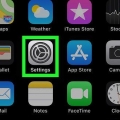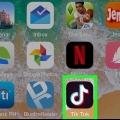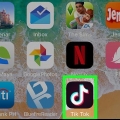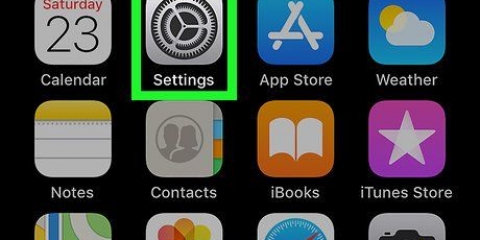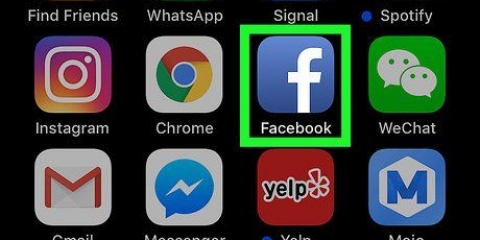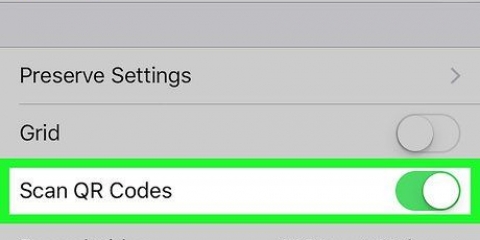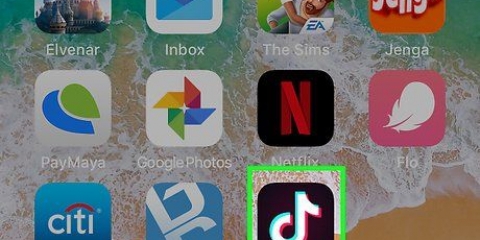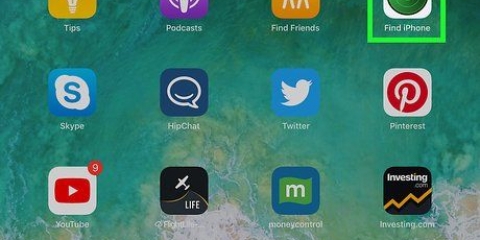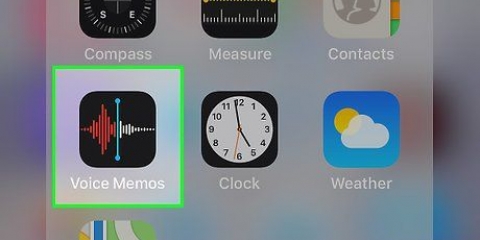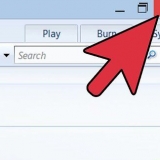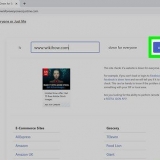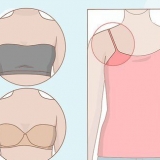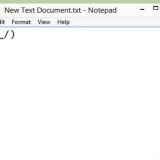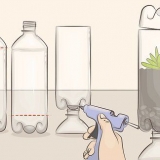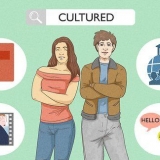Premi "Avvia riunione" se ospiterai la riunione. È nell`angolo in alto a sinistra dello schermo. Questo ti porterà a una nuova schermata, ma non premere ancora il pulsante "Avvia riunione". Tocca "Partecipa" (l`icona blu con un "+" bianco all`interno) se stai partecipando alla riunione di qualcun altro, quindi inserisci l`ID riunione (fornito dall`organizzatore della riunione). Questo ti porterà a una nuova schermata, ma non premere ancora il pulsante "Partecipa".





Registra una riunione zoom su iphone o ipad
Contenuto
Questo articolo ti insegnerà come utilizzare la funzione di registrazione dello schermo del tuo iPhone o iPad per registrare una riunione Zoom. Prima di iniziare la registrazione, è necessario aggiungere la registrazione dello schermo a Control Center e assicurarsi che sia possibile accedere a Control Center dalle app.
Passi
Parte 1 di 2: aggiunta della registrazione dello schermo a Control Center

1. Aprire
sul tuo iPhone o iPad. Di solito è nella schermata iniziale. 
2. premereCentro di controllo. Questo è nella parte inferiore della schermata corrente.

3. premerePersonalizza il controllo.

4. Accanto a "Registrazione schermo", premere+. La funzione di registrazione dello schermo è ora disponibile nel tuo Centro di controllo.
Se invece vedi il simbolo rosso meno () allora la funzione di registrazione dello schermo è già disponibile nel tuo Centro di Controllo e non devi cambiare nulla.

5. Premi il pulsante Indietro.

6. Fai scorrere l`interruttore "Accesso dalle app" sulla posizione On
. Se l`interruttore è già verde, questa funzione è già abilitata e non è necessario modificare nulla.Parte 2 di 2: registrazione della riunione Zoom

1. Apri Zoom sul tuo iPhone o iPad. Questa è l`icona blu con all`interno una videocamera bianca. Di solito è nella schermata iniziale.
- Se non hai già effettuato l`accesso al tuo account Zoom, accedi ora.

2. Scegli se partecipare o ospitare una riunione.

3. Scorri verso l`alto dalla parte inferiore dello schermo. Non farlo finché non sei pronto per registrare. Apparirà il Centro di controllo.

4. Premi il pulsante di registrazione. Questo è il cerchio all`interno di un altro cerchio. Il pulsante visualizzerà un breve conto alla rovescia e inizierà la registrazione dello schermo.

5. Scorri verso il basso sul Centro di controllo. Questo ti riporterà alla schermata precedente, che è la riunione Zoom. Lo schermo è ora in fase di registrazione.

6. Tornare a Zoom e premereAvvia una riunione o Unisciti. Il pulsante che premi dipende dal fatto che desideri avviare una nuova riunione o partecipare a una riunione esistente. La riunione verrà visualizzata e verrà registrata.
Vai al passaggio successivo quando hai finito di registrare.

7. Scorri verso l`alto dalla parte inferiore dello schermo. Si aprirà il Centro di controllo.

8. Premi il pulsante di registrazione. Questo è lo stesso pulsante che hai premuto prima, ma ora è rosso. Questo terminerà la registrazione. Il video finito è ora nella galleria del tuo iPhone o iPad.
Articoli sull'argomento "Registra una riunione zoom su iphone o ipad"
Condividi sui social network:
Simile
Popolare